一、前言8 O: {, d4 s% J0 T1 e4 P; z
大家在朋友圈应该看到过用一张图片以九宫格的方式显示,效果大致如下:( ?0 c( T# u3 b+ l+ T2 P' X" X
 ) C/ v5 T5 Q4 N5 N W( B7 E6 i6 A& y
) C/ v5 T5 Q4 N5 N W( B7 E6 i6 A& y
要实现上面的效果非常简单,我们只需要截取图片的九个区域即可。今天我们就要带大家使用Python来实现一下九宫格图片的生成。在开始之前,我们需要安装一下Pillow模块,语句如下:
# W. d3 n$ {9 B7 s: Apip install pillow
二、图片基本操作* k- B5 ]5 G* p; m
今天我们会使用到三个操作,分别是读取图片、保存图片和截取图片。下面我们分别来看看。; P$ `1 c' e3 D0 B. q
2.1 读取图片, A1 p6 A; F: g: E0 [! `; {
在Pillow中,我们最常用的就是Image子模块。其中读取图片的操作就是通过Image.open函数来实现。Image.open函数会返回一个图片对象,我们来看看具体的代码:
1 U" b7 ^1 R: c: _from PIL import Image
# 读取图片
img = Image.open('lbxx.jpg')
Pillow模块是PIL模块的python3版本,因此我们导入模块时是使用下面语句:
/ Q9 \* _0 V2 N5 v2 Dfrom PIL import Image
2.2 截取图片
0 b1 D6 V3 S0 } 在Image对象中,有一个crop方法,可以用于剪切图片。它接收一个box参数,表示要截取的区域。参数是一个元组,元素内容分别是左上角x,y坐标,右下角x,y坐标。图片中的坐标系是以左上角为原点的,如图:* b5 u3 h/ R2 _
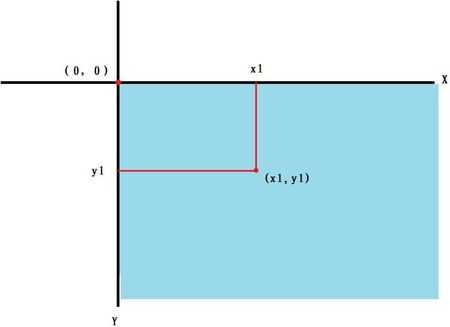 6 U) k% Z1 y* [ z! }7 O6 [7 R
6 U) k% Z1 y* [ z! }7 O6 [7 R
假如我们需要截取图片如下区域:) O3 h- j3 {/ _5 U3 X
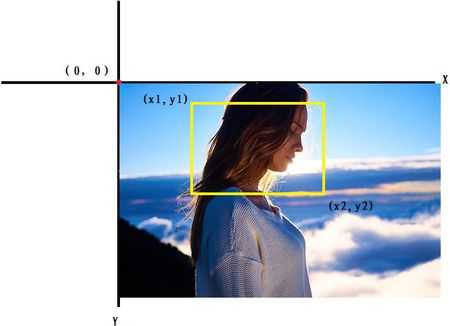
% r. r/ ~* h+ t1 { 那我们的参数应该如下:3 z& b! S& M2 B( D2 L& Z- w" ^
img.crop((x1, y1, x2, y2))
我们来看看具体的代码:
5 G4 K( s; t0 p; w9 {( i3 y/ _$ u6 P* ufrom PIL import Image
# 读取图片
img = Image.open('lbxx.jpg')
# 截取图片的(0, 0, 300, 300)区域
box = img.crop((0, 0, 300, 300))
# 显示截取的区域
box.show()
2.3 保存图片
& ?1 f2 D. s* O$ l 保存图片的操作非常简单,我们只需要调用img的save方法即可,我们直接看代码:
8 E) v7 q- q4 b( Y1 {7 Y( f9 l* Sfrom PIL import Image
img = Image.open('lbxx.jpg')
box = img.crop((0, 0, 300, 300))
# 保存图片
box.save('1.jpg')
我们直接调用save方法,传入保存的路径即可。
+ l* W* B, N. V; \. ^三、生成九宫格图片' B* J' e2 C* M' N$ J, @3 b
知道了上面的操作,下面的操作无非就是截取图片的九个区域,然后保存即可。具体代码如下:
1 `5 d% {7 t' f+ hfrom PIL import Image
# 读取图片
im = Image.open('lbxx.jpg ')
# 宽高各除 3,获取裁剪后的单张图片大小
width = im.size[0]//3
height = im.size[1]//3
# 裁剪图片的左上角坐标
start_x = 0
start_y = 0
# 用于给图片命名
im_name = 1
# 循环裁剪图片
for i in range(3):
for j in range(3):
# 裁剪图片并保存
crop = im.crop((start_x, start_y, start_x+width, start_y+height))
crop.save('imgs/' + str(im_name) + '.jpg')
# 将左上角坐标的 x 轴向右移动
start_x += width
im_name += 1
# 当第一行裁剪完后 x 继续从 0 开始裁剪
start_x = 0
# 裁剪第二行
start_y += height
我们先创建一个imgs目录,然后运行程序就可以在imgs下看到截取好的图片。
6 O; F5 k3 X- y; A0 Z3 v2 [
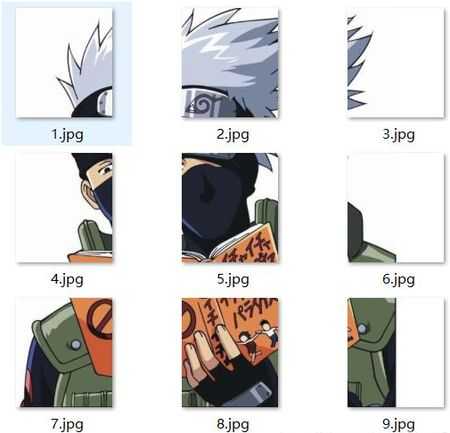 & ], N' H+ x7 c. j$ ?+ X4 E
& ], N' H+ x7 c. j$ ?+ X4 E
不过上面的代码还有些不便之处,就是我们需要手动创建imgs目录。我们可以借助os模块来帮我们自动创建改目录,修改后的代码如下:% G# o& ~ [, L
import os
from PIL import Image
# 读取图片
im = Image.open('1kkx.jpg')
# 宽高各除 3,获取裁剪后的单张图片大小
width = im.size[0]//3
height = im.size[1]//3
# 裁剪图片的左上角坐标
start_x = 0
start_y = 0
# 用于给图片命名
im_name = 1
# 循环裁剪图片
for i in range(3):
for j in range(3):
# 裁剪图片并保存
crop = im.crop((start_x, start_y, start_x+width, start_y+height))
# 判断文件夹是否存在
if not os.path.exists('imgs'):
os.mkdir('imgs')
crop.save('imgs/' + str(im_name) + '.jpg')
# 将左上角坐标的 x 轴向右移动
start_x += width
im_name += 1
# 当第一行裁剪完后 x 继续从 0 开始裁剪
start_x = 0
# 裁剪第二行
start_y += height
我们进行了一个简单的判断,如何再决定要不要创建文件夹。最终效果是一样的。 |  |手机版|小黑屋|paopaomj.COM
(
|手机版|小黑屋|paopaomj.COM
( ![]() 渝ICP备18007172号|
渝ICP备18007172号|![]() 渝公网安备50010502503914号 )
渝公网安备50010502503914号 )